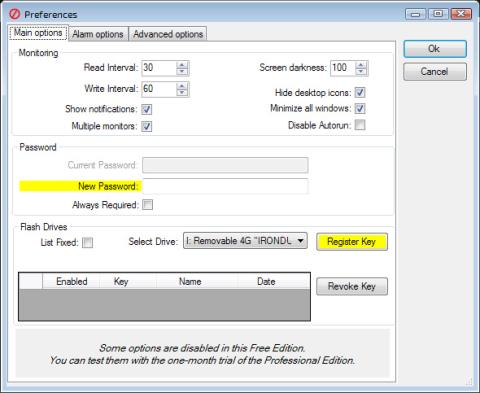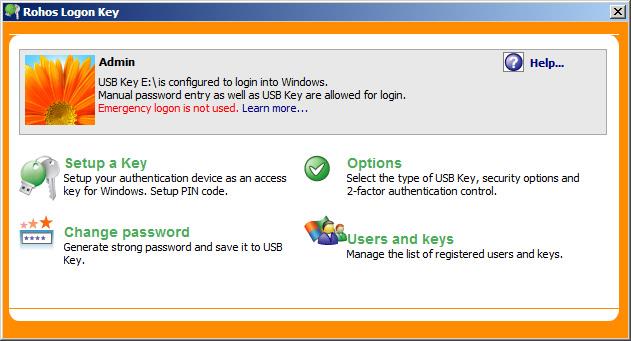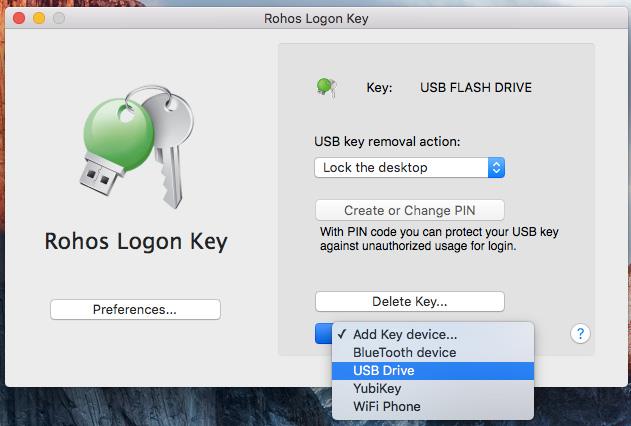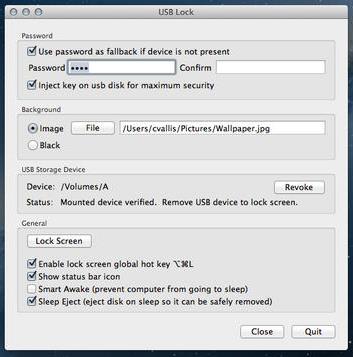Når du indstiller adgangskodetilstand på din computer, skal du indtaste den korrekte adgangskode, hvis du vil bruge den. Men hvis brugeren slukker og tænder for computeren mange gange på samme dag, tager det nogle gange meget af vores tid at indtaste adgangskoden. Hvis du vil forkorte processen med at låse computeren op uden at skulle indtaste en adgangskode, kan du bruge noget software til at omdanne USB til et computeroplåsningsværktøj.
I artiklen nedenfor vil Wiki.SpaceDesktop syntetisere en række programmer, der hjælper med at gøre USB til en computeroplåsningsenhed for at hjælpe brugere med hurtigt at logge ind på computeren.
1. Predator Tool til Windows:
Predator er et populært værktøj, der bruges til at omdanne USB til en nøgle til at åbne en computer. Efter installation af programmet, når vi tilslutter USB til computeren, kan vi bruge computeren uden at skulle indtaste computerens adgangskode som normalt. Og vi kan stadig gemme data på USB-drevet som normalt. Brugere kan dog ikke slette eller redigere indhold, men kan kun kopiere data.

Dette værktøj er gratis for brugere, men hvis du vil have professionelle funktioner til din virksomhed, kan du betale for Predator-versionen for $30.
2. Rohos Logon Key-software:
Rohos Logon Key har versioner til Windows og Mac-operativsystemer. Værktøjet vil hjælpe brugere med at bruge USB-drev som sikkerhedskoder til computere og selvfølgelig logge på Windows og Mac hurtigt og nemt.
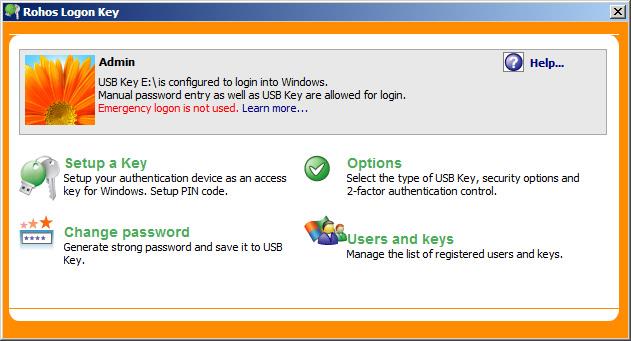
Når vi installerer software på computeren, vil alle login-oplysninger automatisk blive gemt, og når vi tilslutter USB'en til computeren, vil disse oplysninger blive importeret. Du behøver således ikke indtaste en adgangskode, når du vil bruge computeren. Derudover giver Rohos Logon Key også brugere mulighed for at låse op og bruge Windows- og Mac-computere med smartphones.
Det er relativt simpelt at bruge Rohos Logon Key, fordi grænsefladen ikke er for kompliceret. Vi behøver ikke indtaste alle loginoplysninger på Windows- eller Mac-låseskærmen, vi skal blot tilslutte enheden for at låse den op.
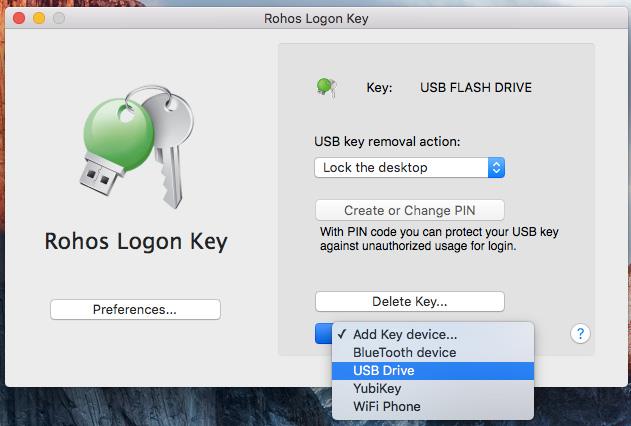
3. USB-låseværktøj til Mac:
USB Lock er et værktøj, der ligner de to ovenstående programmer, der bruger et USB-drev til at låse computeren op. USB-lås er specifikt til Mac-computere. Når du fjerner USB-drevet, låses enheden med det samme. Først når vi tilslutter USB til Mac kan vi bruge maskinen. Mens vi bruger et USB-drev, kan vi stadig kopiere og gemme filer og data. Det eneste minuspunkt ved USB Lock er, at du skal betale mere end 3 USD for at eje denne nyttige applikation til din Mac.
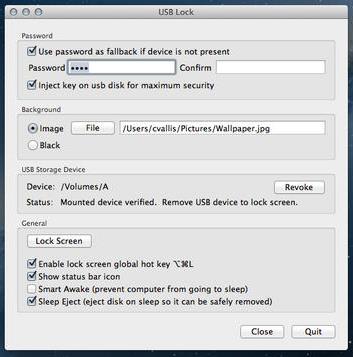
Ovenfor er 3 værktøjer til at omdanne et USB-drev til en login-nøgle til Windows- og Mac-computere uden at skulle udføre det sædvanlige importtrin. Husk at efterlade et USB-stik på din computer, så du kan bruge ovenstående 3 programmer, hvilket gør betjeningen af at åbne enheden lettere.
Se følgende artikler for mere information:
Håber ovenstående artikel er nyttig for dig!